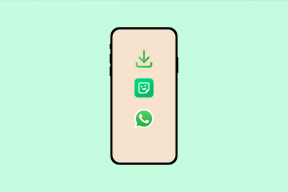Как сделать рабочий стол похожим на функции загрузки, Android
Разное / / February 14, 2022
Загрузчик Android — это самая основная часть ОС. Да, есть приложение, в котором вы можете просмотреть ход загрузки и остановить ее. Да, уведомление показывает прогресс загрузки, но ничего особенного. Функции загрузки, которые мы считаем само собой разумеющимися на рабочем столе — базовая возможность увидеть скорость загрузки, приостановить/возобновить загрузка, многократная загрузка и загрузка больших файлов просто невозможны с использованием приложения «Загрузки» по умолчанию на Андроид.

К счастью, стороннее приложение для Android более чем счастливо взять на себя обязанность загрузки, предлагая все вышеперечисленные функции и многое другое.
Все скачать: Вы знали есть простой (без рекламы) способ поиска и скачивание торрентов прямо на телефон Android? Кроме того, пока мы говорим о торрентах, вам действительно следует отказаться от раздутый, зараженный вредоносным ПО uTorrent. Но, поскольку мы говорим о торрентах, убедитесь, что вы проверили законы своей страны, прежде чем начать их использовать.
Что вы получаете с Advanced Download Manager
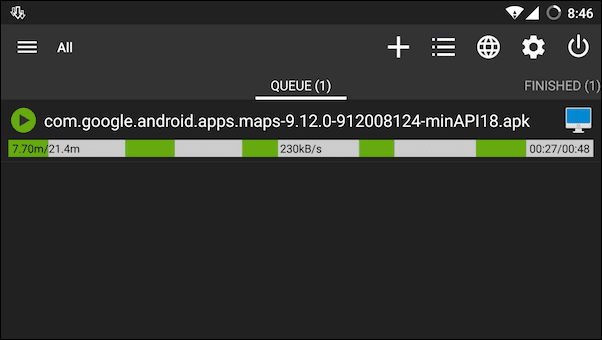
Расширенный менеджер загрузок, как следует из названия, делает много вещей. Вот список некоторых из наиболее важных функций.
- Несколько загрузок (более 3) одновременно, а также многофункциональная очередь.
- Нажмите, чтобы приостановить/возобновить загрузку.
- Смотрите скорость загрузки.
- Расширенное уведомление со всей соответствующей информацией о загрузке.
- Многопоточность! О, да. Теперь мы говорим о настольном классе.
- Загрузчик видео/аудио.
- Множество расширенных функций, таких как переключение тем, таймеры для начала загрузки, поддержка файлов размером более 2 ГБ и многое другое.

Как скачать с помощью Advanced Download Manager
Благодаря открытому характеру Android ADM может легко заменить стандартное приложение «Загрузки». В следующий раз, когда вы нажмете на ссылку для загрузки файла, появится всплывающее окно с запросом Открыть с появится.
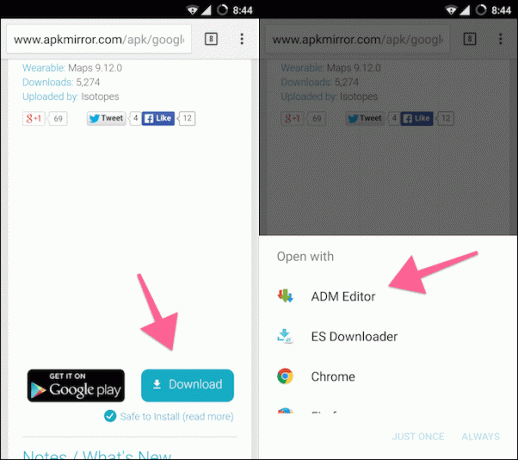
Здесь выберите Редактор ADM. Теперь вас встретит всплывающее окно с опциями. Вы можете изменить имя загружаемого файла или изменить место загрузки. Начинать начнется загрузка. Добавлять добавит загрузку в очередь.
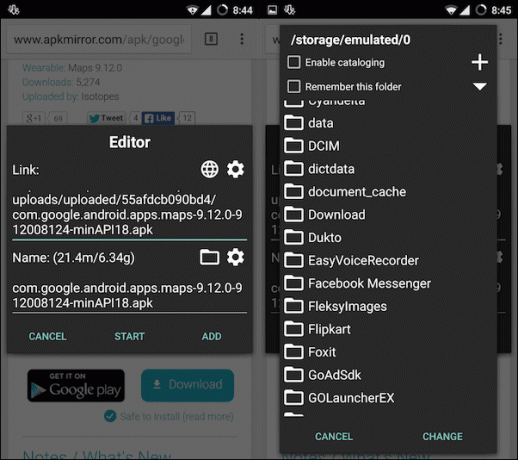
ADM также интегрирован в меню обмена, поэтому вы можете просто поделиться страницей непосредственно с ADM или вставить ссылку из приложения.
Как только это будет сделано, вы сможете отслеживать ход загрузки из приложения. Приложение покажет скорость загрузки, индикатор выполнения, время завершения загрузки вместе с активным временем.
Как использовать функции Pro (и советы и рекомендации)
По умолчанию ADM не разрешает одновременную загрузку нескольких файлов. Поэтому нам нужно изменить некоторые настройки, чтобы получить максимальную отдачу от ADM.
Выдвиньте боковую панель и перейдите к Загрузка раздел. Здесь увеличьте количество загрузок и потоков. Вы также можете включить Умная загрузка и Автоматическое возобновление особенность.

Нажмите Настройки значок, чтобы перейти к реальным вещам.
От Загрузка вы можете изменить папку по умолчанию.
У ADM есть липкое уведомление, которое не исчезнет, пока вы не выйдете из приложения (с боковой панели). После завершения загрузки это раздражает. Итак, из Уведомления, снимите флажок Значок службы вариант.
Если вы хотите включить загрузку по времени, вы можете сделать это из Планирование.
Если вы активный пользователь, вы можете включить Автостоп от Автоматизация меню.
От Интерфейс меню вы можете переключать тему, а также управлять определенными цветами для меню и других частей пользовательского интерфейса.
Что вы обычно скачиваете на Android?
Для меня это обычно пользовательские файлы ПЗУ, обои, приложения и PDF-файлы. Что вы обычно скачиваете на Android? Используете ли вы его для загрузки и потребления мультимедиа? Поделитесь с нами в нашем разделе форумов.
Последнее обновление: 03 февраля 2022 г.
Вышеупомянутая статья может содержать партнерские ссылки, которые помогают поддерживать Guiding Tech. Однако это не влияет на нашу редакционную честность. Содержание остается беспристрастным и аутентичным.